إذا كنت لا ترغب في اتباع خطوات مملة لإضافة أزرار مخصصة إلى شريط أدوات Windows 7 Explorer الذي يتضمن أولاً التغيير والتبديل مع تسجيل Windows ثم إعادة تشغيل النظام ، CutomExplorerToolbar يمكن أن يوفر لك الوقت والجهد بشكل كبيرالمشاركة في إضافة وإزالة الأزرار من شريط أدوات مستكشف Windows. تم تصميم الأداة المساعدة Nirsoft هذه لتخصيص شريط أدوات Windows Explorer بسهولة ؛ عليك فقط تحديد أزرار الأداة المساعدة الجاهزة لإضافتها إلى شريط أدوات Windows 7 Explorer دون الحاجة إلى إعادة تشغيل النظام الخاص بك أو العبث بمفاتيح التسجيل المتعلقة بـ Windows Explorer.
يمكّنك التطبيق من إضافة وإزالةزر شريط الأدوات في الوقت الحقيقي ، مما يعني ، بعد إضافة أزرار شريط الأدوات أو تعطيلها ، قم فقط بتحديث نافذة Windows Explorer لاستخدامها. للبدء ، قم بتشغيل التطبيق بامتيازات إدارية ، حدد الإجراء الذي يتبعه وضع شريط الأدوات. تحتوي القائمة المنسدلة "إجراءات" على خيارات لإضافة أو إزالة أزرار شريط الأدوات. يتعامل وضع شريط الأدوات مع سلوكين - إظهار زر شريط الأدوات عند تحديد عنصر واحد أو أكثر أو عند عدم تحديد العناصر في مستكشف Windows 7.

الآن ، من قائمة الأزرار ، اختر تلك الأزرار التي تريد إضافتها ثم حدد أنواع المجلدات. بمجرد الانتهاء ، انقر فوق "القيام بذلك"! لإضافة الأزرار المحددة إلى شريط أدوات Windows 7 Explorer.
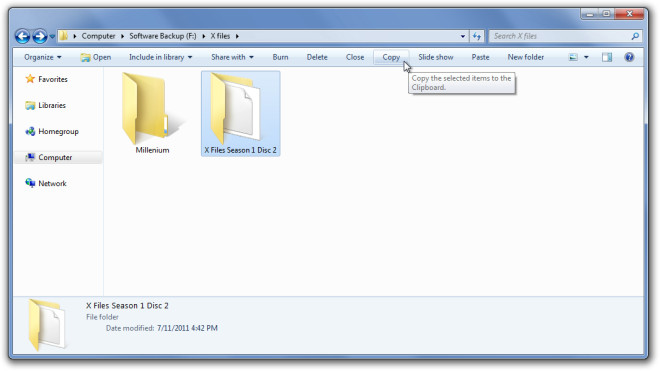
وبالمثل ، يمكنك تغيير الإجراءات من إضافة إلىإزالة أزرار شريط الأدوات. ما عليك سوى اختيار show show (وضع شريط الأدوات) ثم قم بتمكين تلك الأزرار المحددة مسبقًا والتي يجب إزالتها من شريط أدوات Windows 7 Explorer. يعمل CutomExplorerToolbar على نظام التشغيل Windows 7 ويدعم كلا الإصدارين 32 بت و 64 بت.
تنزيل CustomExplorerToolbar













تعليقات